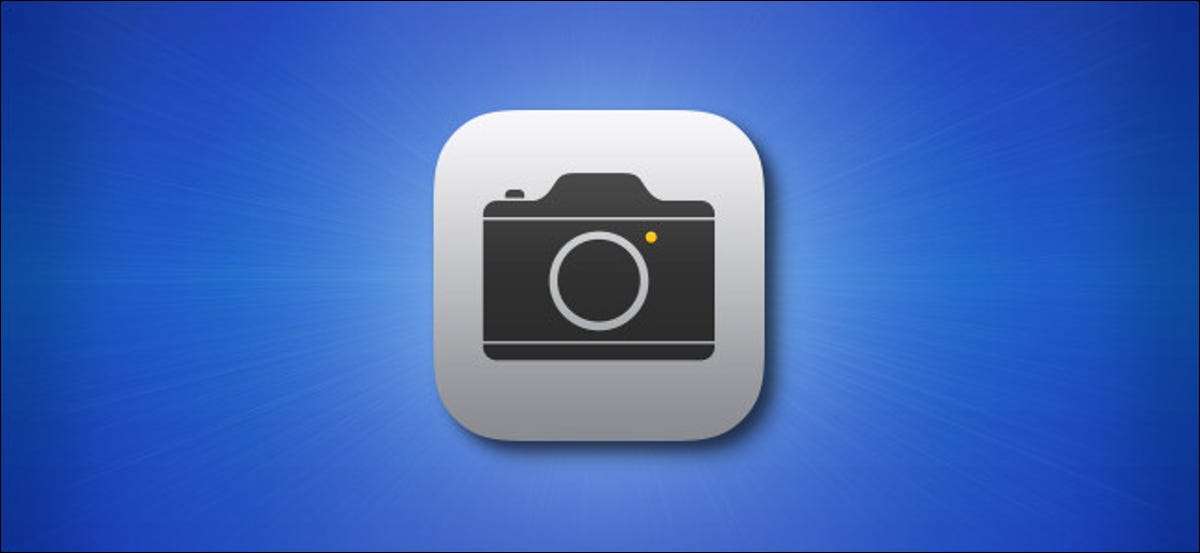
Se você gostaria de desativar a câmera no seu iPhone ou iPad - removê-lo do tela de bloqueio e também escondendo o App de câmera. -Você precisa fazer uma rápida viagem ao tempo de tela nas configurações. Veja como configurá-lo.
O segredo é "tempo de tela"
Cada iPhone ou iPad inclui um recurso especial chamado Tempo de tela Isso pode ser usado para rastrear e limitar seu próprio uso de aplicativos ou como configurações de controle dos pais para crianças que possam usar o dispositivo. No nosso caso, estaremos usando o tempo de tela para limitar o acesso ao aplicativo da câmera, que também removerá o atalho da câmera do iPhone e da tela de bloqueio do iPad.
Enquanto o tempo de tela pode ser usado para desativar outros aplicativos, por padrão, ele restringe apenas o que você escolhe, portanto, usá-lo não interfere com seus hábitos regulares para iPhone ou iPad.
RELACIONADO: Como usar e configurar o tempo de tela no seu iPhone ou iPad
Como desativar o aplicativo da câmera
Para desativar o aplicativo da câmera no seu iPhone ou iPad, precisaremos usar as configurações. Primeiro, inicie o aplicativo Configurações no seu iPhone ou iPad.

Em Configurações, toque em "Tempo de tela".

Se você já tem o tempo de tela ativado, pule para a próxima etapa. Se você não tiver ativado, toque em "Ligue o tempo de tela", em seguida, toque em "Continuar" e selecione "Este é o meu iPhone" ou "Este é o iPhone do meu filho" com base na sua preferência pessoal. Qualquer escolha funcionará para desativar a câmera.

Nas configurações do tempo de tela, role para baixo e toque em "Content & Amp; Restrições de privacidade ".
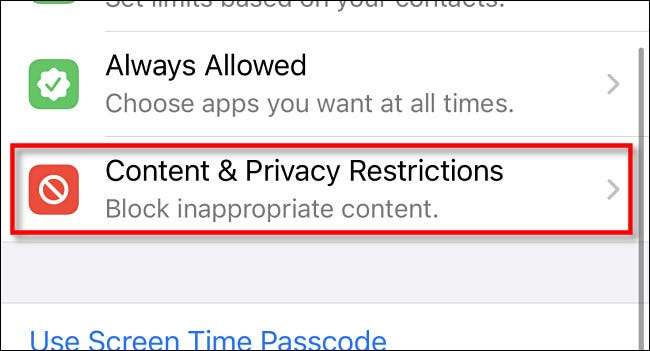
Em "Content & Amp; Restrições de privacidade, "Tap" Aplicativos permitidos ".
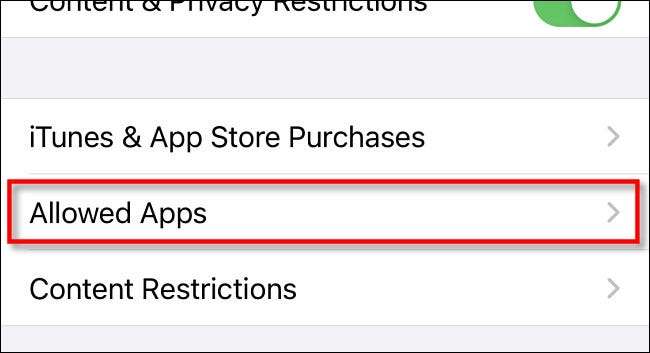
Em "Aplicativos permitidos", virar o interruptor ao lado da "câmera" para transformá-lo "desligado".

Depois disso, você é basicamente feito.
Se você quiser definir uma senha para impedir que alguém voltasse a câmera, toque em Voltar duas vezes até que esteja na página de configurações de tempo de tela principal novamente. Toque em "Use a senha do tempo de tela", siga as instruções para definir um.
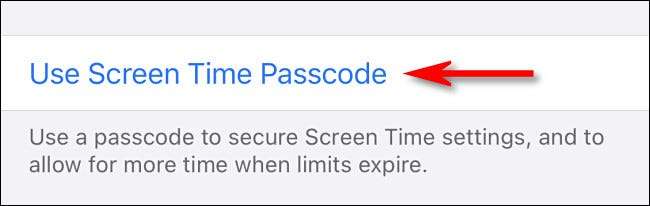
Além disso, se você precisar reabilitar a câmera mais tarde, revisitar configurações e GT; Tempo de tela & gt; Content & Amp; Restrições de privacidade e GT; Permitido aplicativos e virar o interruptor ao lado da "câmera" para "On". Você também pode Desativar o tempo de tela completamente Em Configurações & GT; Tempo de tela se você selecionar "Desligar o tempo de tela". Boa sorte!
RELACIONADO: Como desativar o tempo de tela Notificações semanais do relatório no iphone ou iPad







